Google sheets တွင် if နှင့် or လုပ်ဆောင်ချက်များကို ပေါင်းစပ်နည်း
ဆဲလ်တစ်ခုသည် စံသတ်မှတ်ချက်များစွာထဲမှတစ်ခုနှင့် ကိုက်ညီမှုရှိမရှိ ဆုံးဖြတ်ရန် IF နှင့် OR လုပ်ဆောင်ချက်များကို Google Sheets တွင် အတူတကွအသုံးပြုရန် အောက်ပါအခြေခံ syntax ကို အသုံးပြုနိုင်ပါသည်။
= IF ( OR ( A2 =" String " , B2 > 10 ) , " value1 " , " value2 " )
ဆဲလ် A2 ရှိ တန်ဖိုးသည် “String” နှင့် ညီမျှပါ က သို့မဟုတ် ဆဲလ် B2 ရှိ တန်ဖိုးသည် 10 ထက် ကြီးပါက၊ ကျွန်ုပ်တို့သည် တန်ဖိုး 1 ကို ပြန်ပေးသည်၊ သို့မဟုတ်ပါက ကျွန်ုပ်တို့သည် တန်ဖိုး 2 ကို ပြန်ပေးပါသည်။
OR လုပ်ဆောင်ချက်တွင် ကျွန်ုပ်တို့ လိုချင်သလောက် ယုတ္တိနှိုင်းယှဉ်မှုများ အများအပြားကို အသုံးပြုနိုင်ကြောင်း သတိပြုပါ။
အောက်ပါဥပမာများသည် ဤ syntax ကိုလက်တွေ့တွင်မည်သို့အသုံးပြုရမည်ကိုပြသထားသည်။
ဥပမာ 1- IF နှင့် OR လုပ်ဆောင်ချက်များကို string နှိုင်းယှဉ်မှုများဖြင့် ပေါင်းစပ်ခြင်း။
ကျွန်ုပ်တို့တွင် NBA အသင်းများ၏အမည်များပါရှိသော ကော်လံတစ်ခုရှိသည် ဆိုကြပါစို့၊ အဖွဲ့တစ်ခုစီသည် Texas တွင် အခြေစိုက်ခြင်းရှိမရှိ ဆုံးဖြတ်လိုသည်-
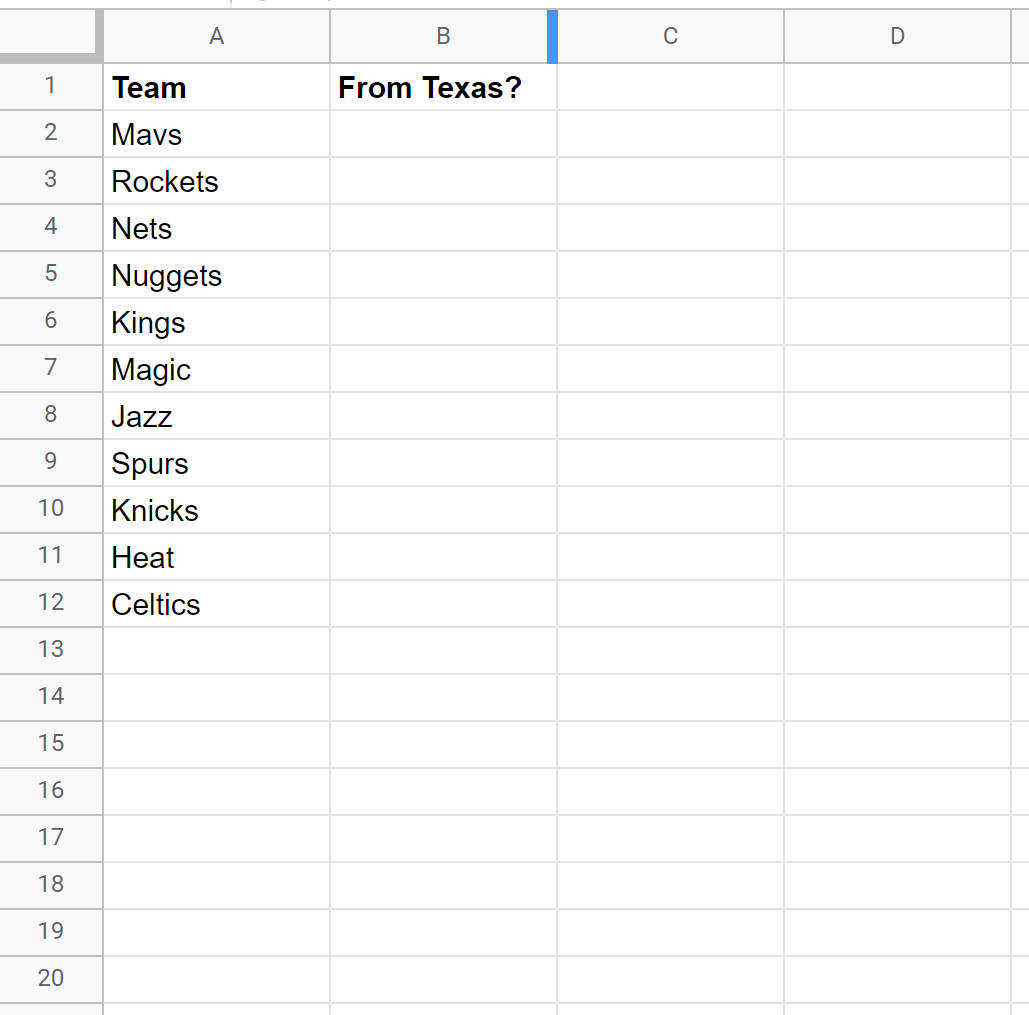
Texas အခြေစိုက်တစ်ခုတည်းသောအသင်းများမှာ Mavs၊ Rockets နှင့် Spurs များဖြစ်ကြောင်း သတိပြုပါ။
အဖွဲ့တစ်ခုစီသည် Texas တွင်အခြေစိုက်ခြင်းရှိမရှိ ဆုံးဖြတ်ရန် IF နှင့် OR လုပ်ဆောင်ချက်များဖြင့် အောက်ပါဖော်မြူလာကို အသုံးပြုနိုင်ပါသည် ။
= IF ( OR ( A2 = " Mavs " , A2 = " Rockets " , A2 = " Spurs " ) , " Yes " , " No " )
အောက်ပါ screenshot သည် ဤ syntax ကို လက်တွေ့တွင် မည်သို့အသုံးပြုရမည်ကို ပြသသည်-
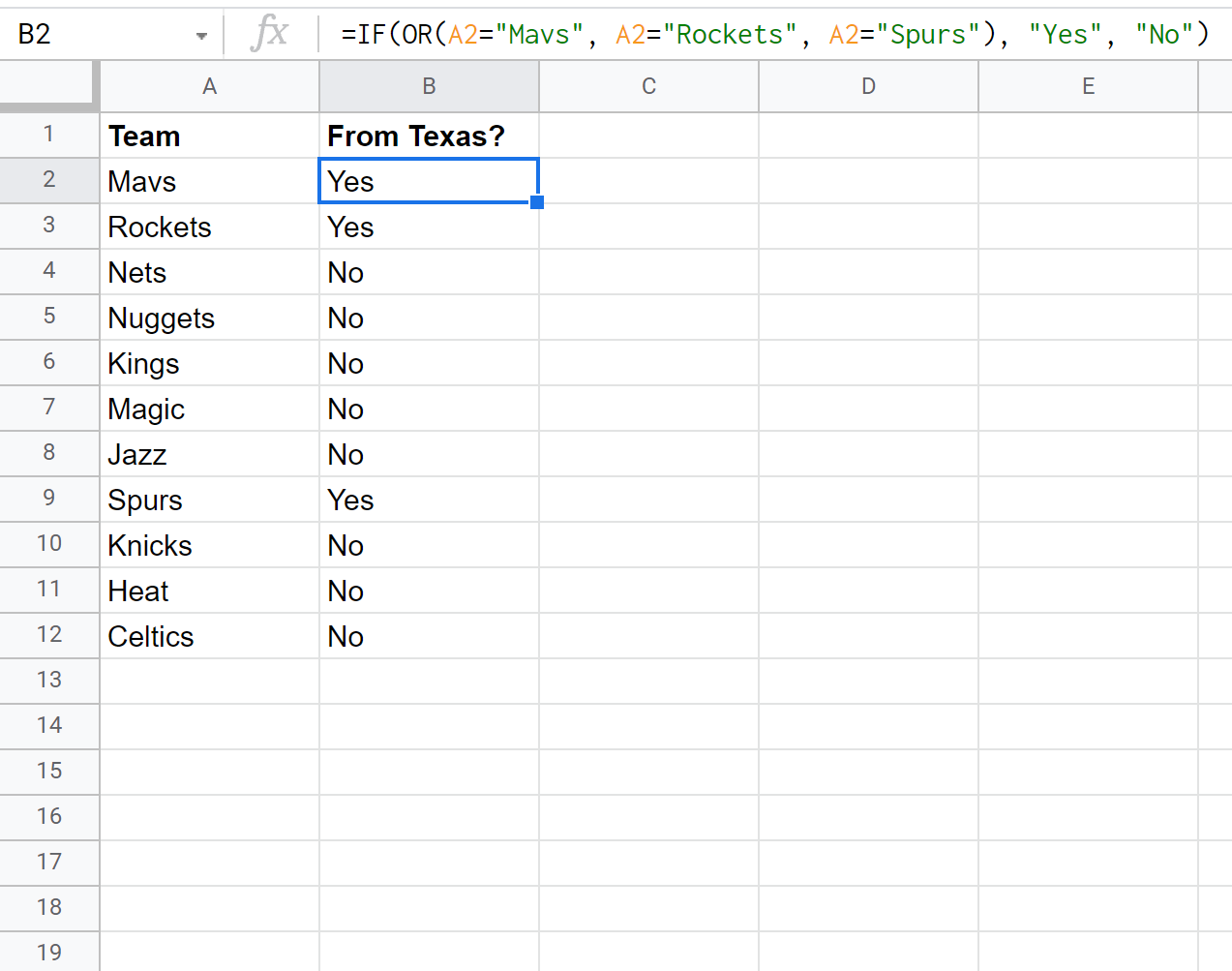
ပေးထားသောအဖွဲ့သည် Texas မှဖြစ်ပါက “ Yes” ဟုပြန်မည် မဟုတ်ပါက “ No” ပြန်လာပါမည်။
ဥပမာ 2- IF နှင့် OR လုပ်ဆောင်ချက်များကို ဂဏန်းနှိုင်းယှဉ်မှုများဖြင့် ပေါင်းစပ်ခြင်း။
မတူညီသော ဘတ်စကက်ဘောကစားသမားများအတွက် ရမှတ်အရေအတွက်နှင့် ပံ့ပိုးကူညီမှုများပါရှိသော ကော်လံများရှိပြီး ကစားသမားတစ်ဦးစီကို “ ကောင်း” သို့မဟုတ် “ ဆိုး” အဖြစ် ခွဲခြားလိုသည်ဆိုကြပါစို့။
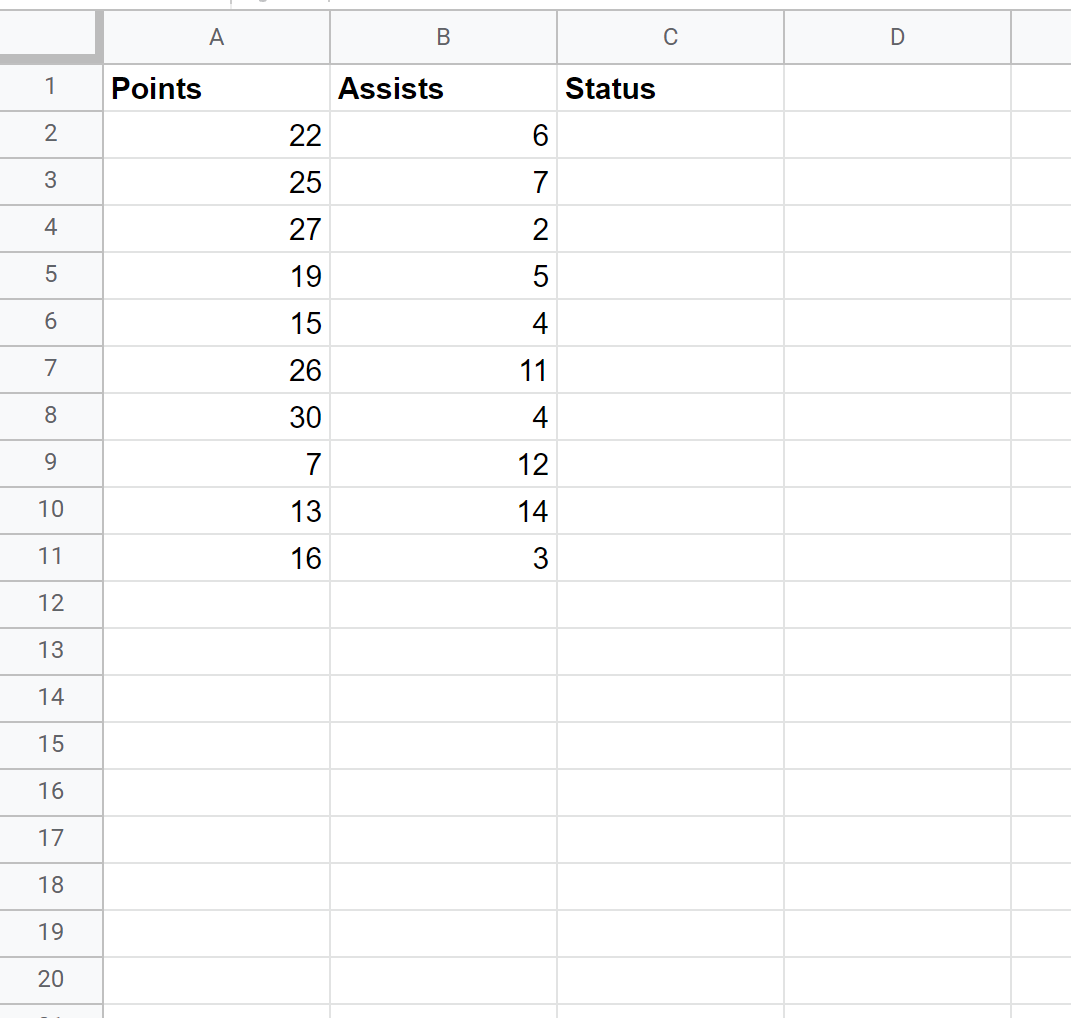
ကစားသမားတစ်ဦးတွင် အမှတ် 20 ထက်ပိုသော သို့မဟုတ် 10 ကြိမ်ထက်ပိုသော ဖန်တီးမှုရှိပါက၊ သူ့ကို “ ကောင်း” ဟု ခွဲခြားသတ်မှတ်မည် မဟုတ်ပါက သူ့ကို “ ညံ့” ဟု ခွဲခြားသတ်မှတ်မည်ဆိုပါစို့။
ကစားသမားတစ်ဦးစီကို “ ကောင်း” သို့မဟုတ် “ ဆိုး” အဖြစ် ခွဲခြားသတ်မှတ်သင့်သည်ဆိုသည်ကို ဆုံးဖြတ်ရန် IF နှင့် OR လုပ်ဆောင်ချက်များဖြင့် အောက်ပါဖော်မြူလာကို အသုံးပြုနိုင်ပါသည်။
= IF ( OR ( A2 > 20 , B2 > 10 ) , “ Good ” , “ Bad ” )
အောက်ပါ screenshot သည် ဤ syntax ကို လက်တွေ့တွင် မည်သို့အသုံးပြုရမည်ကို ပြသသည်-
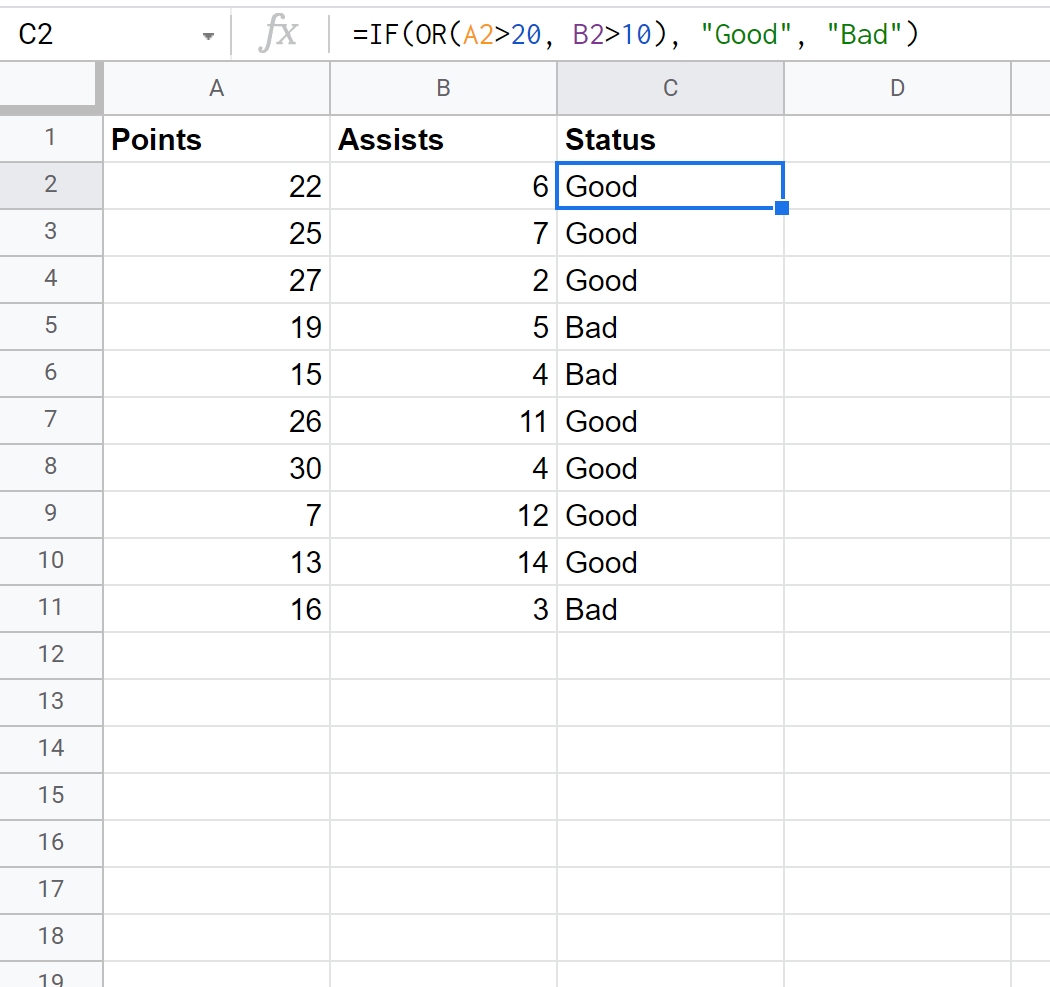
ပေးထားသည့် ကစားသမားတစ်ဦးတွင် အမှတ် 20 ထက်ပိုသော သို့မဟုတ် 10 ကြိမ်ထက်ပိုသော ဖန်တီးမှုရှိပါက၊ သူ့ကို “ ကောင်း” ဟု ခွဲခြားသတ်မှတ်သည်။
မဟုတ်ရင် သူတို့ကို “ ဆိုး” လို့ သတ်မှတ်ပါတယ်။
ထပ်လောင်းအရင်းအမြစ်များ
အောက်ပါ သင်ခန်းစာများသည် Google Sheets တွင် အခြားအဖြစ်များသော အရာများကို ပြုလုပ်နည်းကို ရှင်းပြသည်-
Google Sheets တွင် အပိုင်းအခြားများစွာဖြင့် COUNTIF ကို အသုံးပြုနည်း
Google Sheets တွင် ကော်လံများစွာဖြင့် SUMIF ကို အသုံးပြုနည်း
Google Sheets တွင် စာရွက်များစွာကို ပေါင်းထည့်နည်း